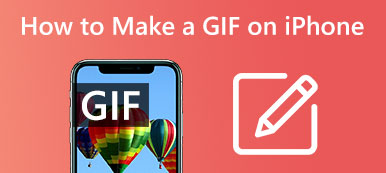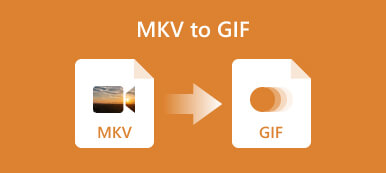Web sitelerinde ve sosyal uygulamalarda birçok GIF dosyasına kolayca erişebilirsiniz. Bazen animasyonlu GIF'lerinizi video kliplerle oluşturmak isteyebilirsiniz. gibi bir videoyu nasıl dönüştüreceğinizi biliyor musunuz? GIF - AVI?
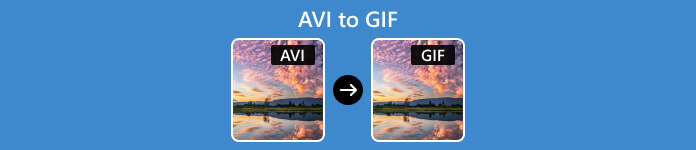
Bu gönderi, bilgisayarınızda AVI'yi GIF'e dönüştürmenin üç yararlı yolunu kapsar. GIF yapmak için tercih ettiğiniz AVI'den GIF'e dönüştürücüyü kolayca seçebilirsiniz.
- Bölüm 1: AVI'yi Yüksek Kalitede GIF'e Dönüştürün
- Bölüm 2: Photoshop'ta AVI'yi GIF'e Dönüştürün
- Bölüm 3: AVI'yi Ücretsiz Çevrimiçi GIF'e Dönüştürün
- Bölüm 4: AVI'yi GIF'e Dönüştürmeyle İlgili SSS
Bölüm 1. Apeaksoft Video Converter Ultimate ile AVI'yi GIF'e Dönüştürmenin Kolay Yolu
Herhangi bir video klibi yüksek kaliteli GIF'e dönüştürmek için tüm özelliklere sahip Apeaksoft'a güvenebilirsiniz. Video Dönüştürücü Ultimate. AVI, MKV, MOV, MP8, FLV, WMV ve WebM dahil neredeyse tüm formatlarda 5K/4K/1080K UHD, 720p/4p HD ve normal SD videoları destekler. Mac ve Windows bilgisayarlarda AVI'yi GIF'e dönüştürmenizi sağlar. Ücretsiz olarak indirebilir ve özel olarak tasarlanmış kullanabilirsiniz. GIF Maker Kolayca animasyonlu GIF'ler oluşturmak için.

4,000,000 + Yüklemeler
AVI'yi yüksek kalitede animasyonlu GIF'e dönüştürmek için en iyi GIF oluşturucu.
AVI, MP4, MKV, FLV, MOV vb. videolardan animasyonlu GIF'ler yapın.
GIF oluşturmak, GIF'i düzenlemek ve çıktı kalitesini artırmak için AVI klibinizi kırpın.
GIF Maker, Image Converter, 3D Maker ve daha fazlasını içeren bir Araç Kutusu sunun.
1. AdımBu AVI'den GIF'e dönüştürücüyü açın ve Araç Kutusu sekmesini seçin GIF Maker aracı.

2. AdımGIF'inizi yapmak için iki seçenek sunulur: Videodan GIF'e ve Fotoğraftan GIF'e. seçebilirsiniz GIF'ye video AVI'yi GIF'e dönüştürme özelliği.

3. AdımAVI videonuzu açılır pencereden ekleyin. AVI'nin yanı sıra, ihtiyacınıza göre MP4, FLV, MOV veya MKV'yi GIF'lere dönüştürebilirsiniz. AVI klibini yerleşik oynatıcıda görüntüleyebilirsiniz.
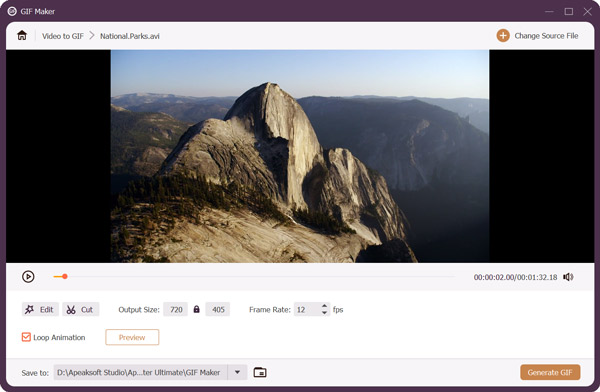
4. AdımTıkla kesim Videoyu kırpmak ve gereksiz parçaları kaldırmak için düğmesine basın. Ayrıca Düzenle düğmesini kırpın veya döndürün, görüntü efektlerini özelleştirin, yeni filtreler uygulayın, filigran ekleyin ve daha fazlasını yapın.
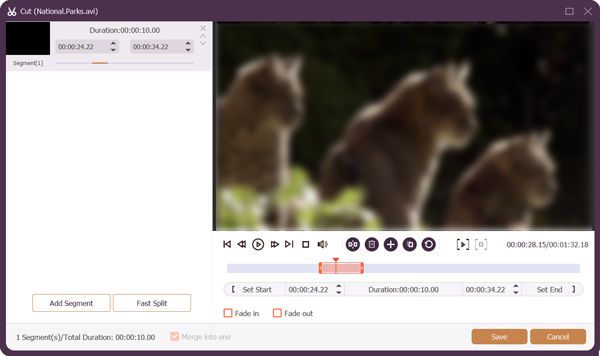
5. AdımBu AVI'den GIF'e dönüştürücü, çıktı GIF boyutunu ve kare hızını ayarlamanıza olanak tanır. Ayrıca etkinleştirebilir veya devre dışı bırakabilirsiniz Döngü Animasyonu. Tüm düzenleme işlemlerinden sonra tıklayabilirsiniz. Önizleme oluşturduğunuz GIF dosyasını kontrol etmek için Bundan sonra tıklayın GIF oluştur AVI'den GIF'e konuşmayı başlatmak için.
Bölüm 2. Adobe Photoshop Kullanarak AVI'yi GIF'e Dönüştürme
Adobe Photoshop en popüler resim düzenleme yazılımıdır. Yaygın olarak kullanılan tüm resim düzenleme işlevlerini taşır. Birkaç fotoğrafı içe aktarmanıza ve bunları bir GIF olarak dışa aktarmanıza olanak tanır. Ayrıca, Photoshop kullanarak video klip içeren bir GIF oluşturabilirsiniz. Bu bölüm size Photoshop'ta AVI'yi GIF'e nasıl dönüştüreceğinizi gösterecek.
1. AdımBilgisayarınıza Adobe Photoshop'u indirin ve başlatın. Tıkla fileto sol üst köşedeki menüde, farenizi ithalat seçeneği seçin ve ardından Katmanlara Video Çerçeveleri açılır menüsünden. Bu işlem, AVI videonuzun karelerini ayrı katmanlara dönüştürebilir.
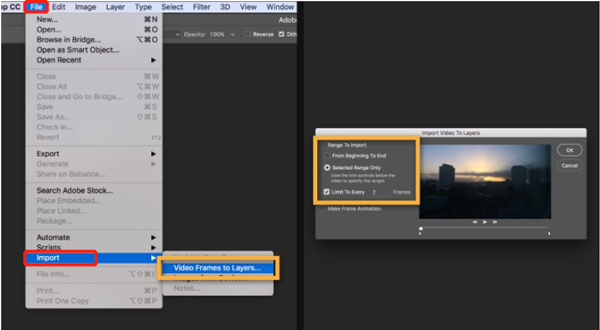
2. AdımGIF'e dönüştürmek istediğiniz AVI videosuna göz atın ve seçin ve tıklayın Açılış yüklemek için. Videonuz Photoshop'ta ayrı katmanlara bölünecektir. Bunlar, oluşturduğunuz animasyonlu GIF'in çerçeveleri olacaktır.
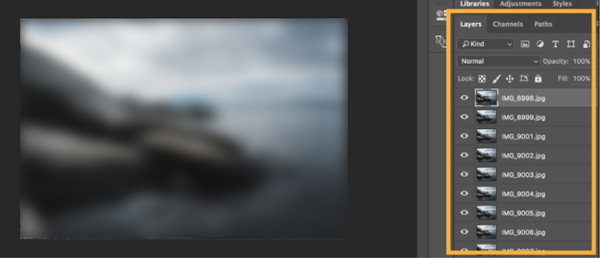
3. Adımüst tıklayın Pencere menü ve seçim Tarihçesi Zaman Çizelgesi panelini görüntülemek için bulun menü Zaman Çizelgesi panelinin sağ üst köşesindeki simgesini seçin ve tıklayın. Kullanmak Katmanlardan Çerçeveler Yapma tüm katmanları çerçevelere dönüştürmek için. tıklayabilirsiniz OYNA GIF animasyonunu kontrol etmek için düğmesine basın. Tıkla Tekrar et İhtiyacınız olan döngü animasyonunu seçmek için Zaman Çizelgesi panelinin alt kısmındaki seçeneği seçin. Nasıl yapılacağını öğrenmek için buraya tıklayın döngü videoları.
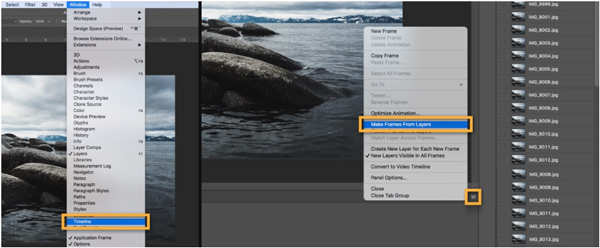
4. AdımTıkla fileto menü Ihracatve sonra seçin Web için kaydet seçenek. Ayarlamak GIF açılır pencerede çıktı formatı olarak ayarlayın ve diğer ayarları ihtiyaçlarınıza göre özelleştirin. Bundan sonra, tıklayın İndirim AVI klibinizi bir GIF dosyası olarak dışa aktarmak için düğmesine basın.
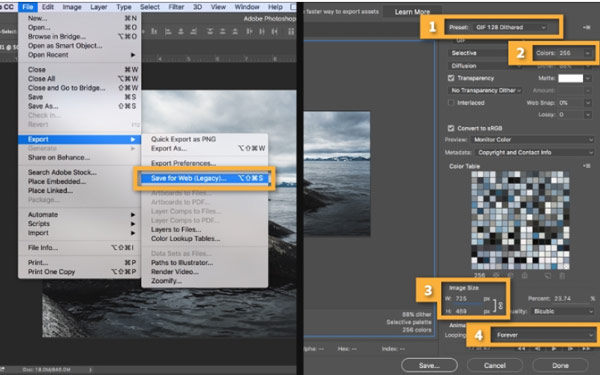
Bölüm 3. AVI'yi Ücretsiz Çevrimiçi Animasyonlu GIF'e Dönüştürme
AVI'yi hızlı bir şekilde GIF'e dönüştürmenin ücretsiz bir çevrimiçi yolunu tercih ediyorsanız, kullanımı kolay olana güvenebilirsiniz. CloudConvert AVI'den GIF'e Dönüştürücü. CloudConvert, neredeyse tüm görüntü, video, ses, belge, e-kitap, arşiv ve sunum biçimlerini destekleyen, tüm özelliklere sahip bir dosya dönüştürücüsüdür. Videolardan animasyonlu GIF'ler oluşturmak için özel bir AVI'den GIF'e dönüştürme sayfası vardır. Chrome, Safari, Edge ve Yahoo gibi herhangi bir web tarayıcısında kullanabilirsiniz.
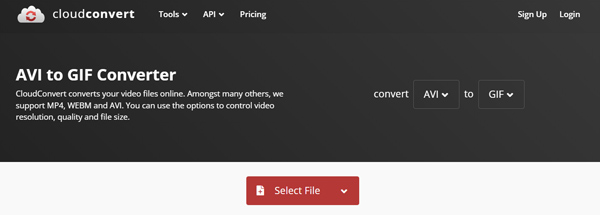
CloudConvert AVI to GIF Converter web sitesine gidin ve Dosya Seç AVI dosyanızı yüklemek için düğmesine basın. Ayrıca bir AVI dosyasını Dropbox, Google Drive veya OneDrive'dan GIF'e dönüştürebilirsiniz. Çıkış formatı şu şekilde ayarlanır: GIF varsayılan olarak. Çözünürlüğü, en boy oranını ve kare hızını özelleştirmek için GIF'in yanındaki Ayarlar düğmesini tıklayın. Bu çevrimiçi AVI'den GIF'e dönüştürücü ayrıca şunları yapmanızı sağlar: videonuzu kırpın ve bir filigran ekleyin.
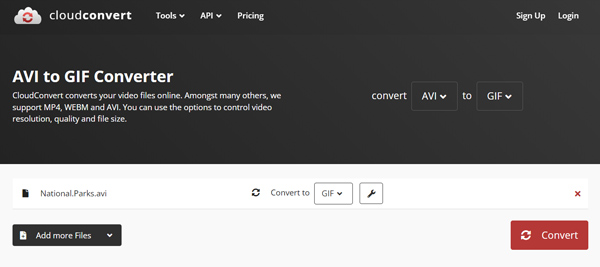
Tıkla dönüştürmek yükleme ve işlemeyi başlatmak için düğmesine basın. Bundan sonra, tıklayın İndir Oluşturduğunuz GIF dosyasını cihazınıza kaydetmek için düğmesine basın.
Bölüm 4. AVI'yi GIF'e Dönüştürmeyle İlgili SSS
Photoshop kullanarak fotoğraflardan nasıl GIF yapılır?
Photoshop'u açın, üstteki Dosya menüsünü tıklayın, açılır menüsünden Komut Dosyaları seçeneğini belirleyin ve Dosyaları Yığına Yükle'yi seçin. Kullanmak istediğiniz tüm fotoğrafları yüklemek için Gözat düğmesini tıklayın. Bu içe aktarılan görüntüler, animasyonlu GIF dosyasının çerçeveleri olacaktır. Tek tek katmanları sağda görebilirsiniz. Zaman Çizelgesi panelini açın ve katmanları düzenleyin. Ardından, katmanları animasyon karelerine dönüştürmek için Katmanlardan Çerçeve Yap işlevini kullanmanız gerekir. Daha sonra Save for Web seçeneği ile bu resimleri GIF'e dönüştürebilirsiniz.
Bir GIF dosyasını nasıl düzenleyebilirim?
Bir GIF dosyasını düzenlemeniz gerektiğinde bir GIF düzenleyicisi bulmalısınız. Ezgif, VEED Online GIF Editor, Flixier GIF Editor ve daha fazlası gibi piyasadaki birçok çevrimiçi GIF düzenleme aracı, GIF'leri doğrudan bir web tarayıcısında düzenlemenize yardımcı olabilir. Önerilenlere de güvenebilirsiniz. Video Dönüştürücü Ultimate GIF'inizi düzenlemek ve efektini özelleştirmek için yukarıya tıklayın.
VLC, AVI'yi GIF'e dönüştürebilir mi?
Hayır. VLC Media Player, standart video ve ses dönüştürme özellikleriyle donatılmıştır. Video ve ses formatlarını dönüştürmenizi sağlar. Ancak bir videoyu GIF gibi bir resim dosyasına dönüştürmenize izin vermiyor.
Sonuç
Bu yazıyı okuduktan sonra, üç etkili yöntemi öğrenebilirsiniz. AVI'i GIF'e dönüştür. Diğer MP4, MOV, FLV veya MKV videolarından animasyonlu GIF'ler oluşturmak için önerilen GIF oluşturucuları da kullanabilirsiniz.